品牌型号:联想天逸510S 2020
系统:win10 1909 64位企业版
软件版本:Adobe Photoshop CC2020
部分用户可能电脑型号不一样,但系统版本一致都适合该方法。
怎么用ps把图案贴在弧形面上呢?下面一起来了解一下。
1、打开ps,导入两个素材


2、将图案素材复制,拖动到杯子素材界面,按ctrl+T调整图案大小和位置
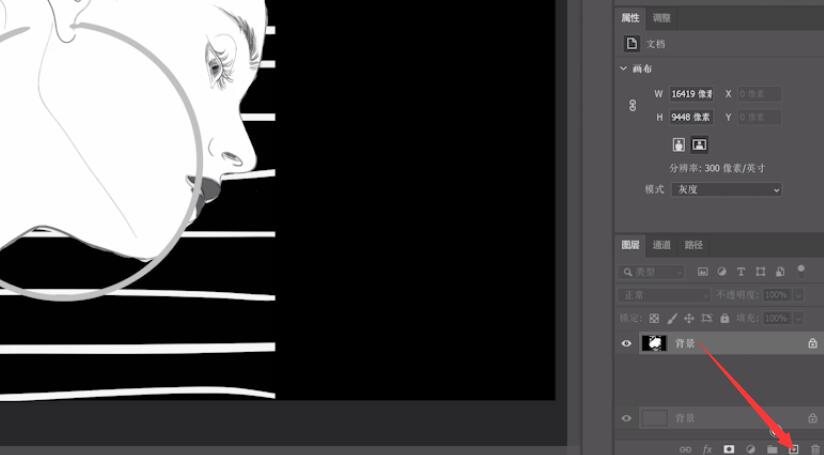
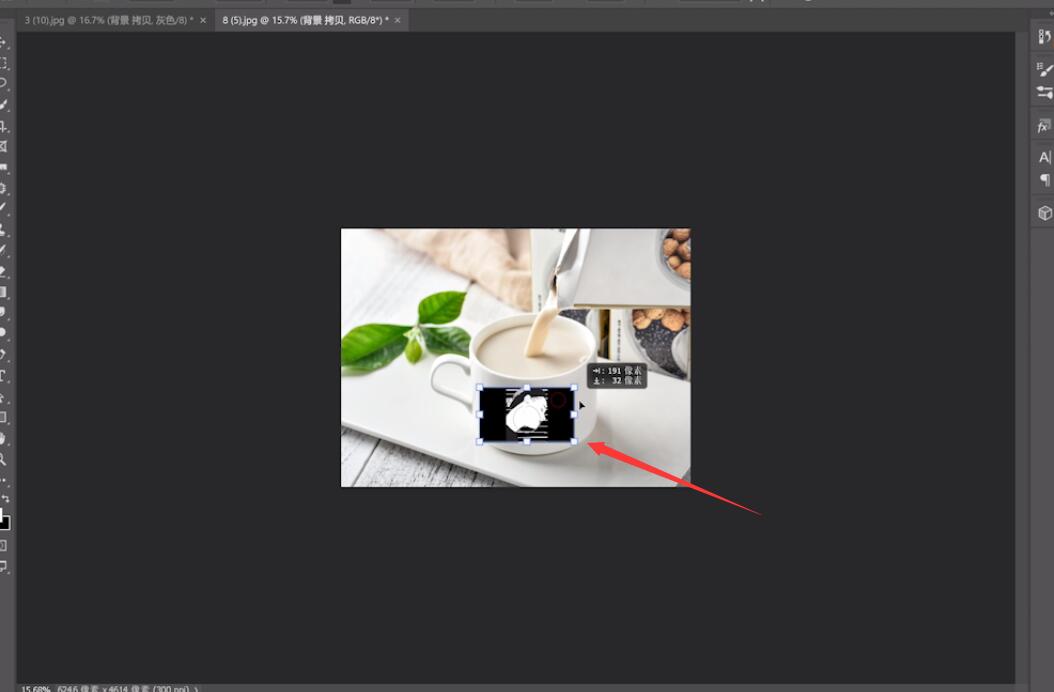
3、点击鼠标右键,变形,选择拱形,根据需要调整拱形弧度
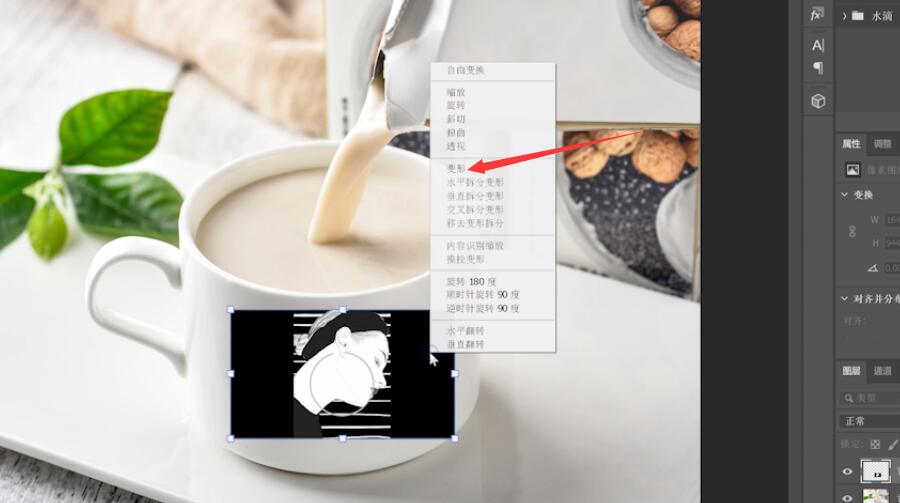
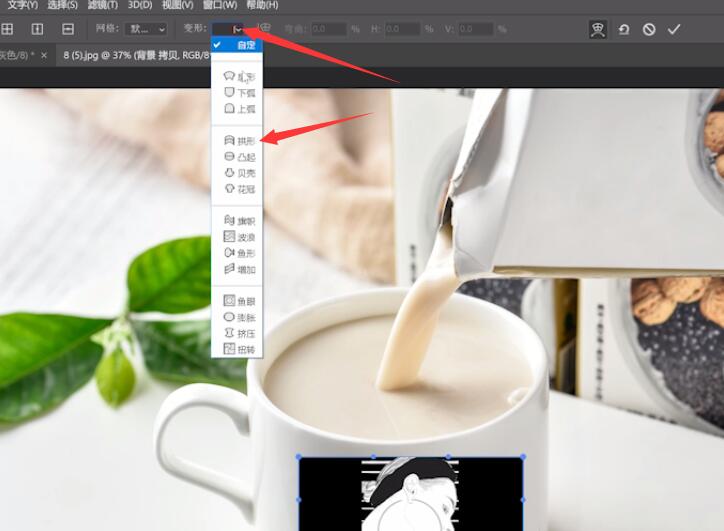

4、点击鼠标右键,选择透视,将图片细微调整一下,回车确定
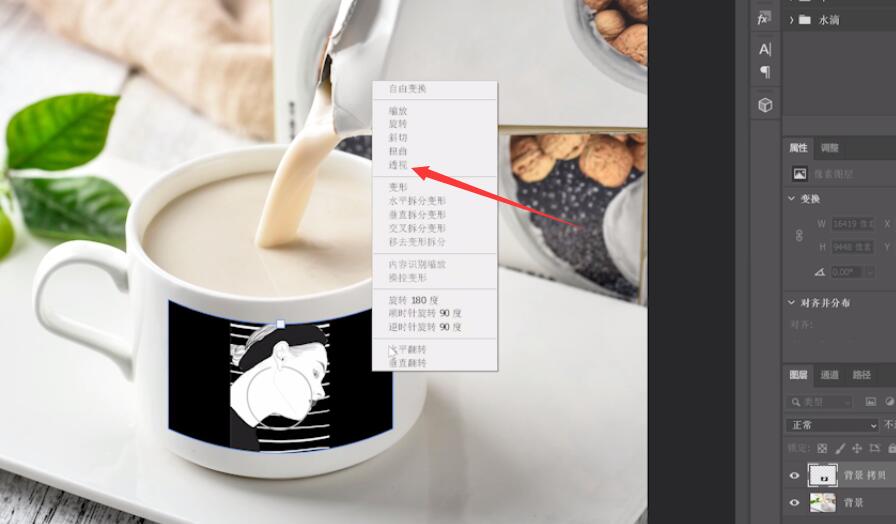

5、根据需要细微调整,将混合模式设为正片叠底即可

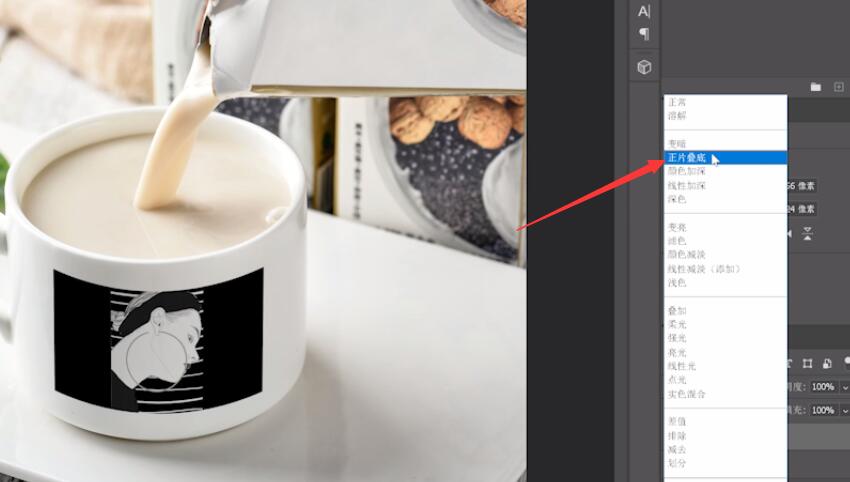
总结:
导入素材
复制素材拖动并调整
点击右键变形选择拱形
点击右键选择透视
混合模式为正片叠底









全部回复
